Tutorial para Construir uma 'Connection String.
1 - Abrir o administrador de fontes de dados ODBC:
a - Clicar em Iniciar.
b - Clicar em Painel de Controle.
c - (Apenas Windows XP) Clicar em Ferramentas Administrativas.
c - Clicar em Fontes de Dados (ODBC).


Interface : Windows XP Interface : Windows VISTA
2 - Clicar em Fonte de dados de arquivo:


Interface : Windows XP Interface : Windows VISTA
3 - Clicar em Adicionar e escolher o driver "ODBC" para a fonte de dados que será criada:
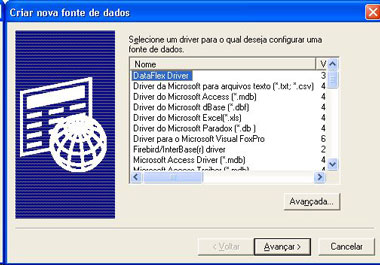

Interface : Windows XP Interface : Windows VISTA
4 - Clicar em Avançar e colocar o endereço mais o nome do arquivo com a extensão .dsn para o arquivo da fonte de dados. Por exemplo, use "C:\ODBC1.dsn".


Interface : Windows XP Interface : Windows VISTA
5 - Clicar em Avançar novamente e depois em Concluir.
6 - Após clicar em Concluir virá um conjunto de configurações específicas para cada tipo de banco de dados.
7 - Após salvar no Windows XP clique em Examinar em e selecionar "C" para ver o arquivo criado.
8 - Editar o arquivo da DSN para inserí-la no iContNFe ConfigExtractor.
a - Pelo 'Windows Explorer navegue até o local onde o arquivo foi criado (passo 4).

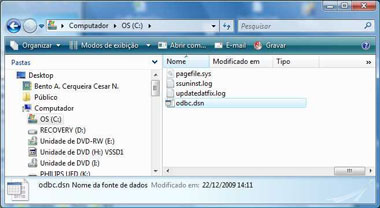
Interface : Windows XP Interface : Windows VISTA
b - Clicar no botão alternado do mouse e escolha a opção Abrir com...' ou 'Abrir.
c - Escolher a opção Selecionar um programa em uma lista de programas instalados.

d - Na lista procurar o Bloco de Notas e clicar em OK.

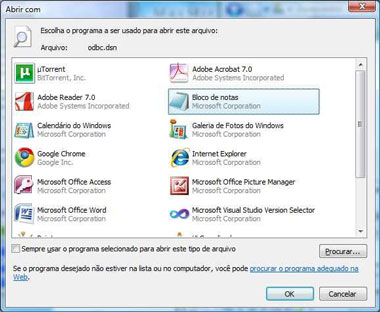
Interface : Windows XP Interface : Windows VISTA
e - O arquivo será aberto pelo Bloco de Notas e estará parecido com isso:

9 - Alterando o arquivo para ficar de acordo com a String de Conexão:
a - Apagar a linha [ODBC]:

b - Colocar Ponto e Vírgula (;) no fim de cada linha:

c - Colocar todo o conteúdo do arquivo em uma única linha:
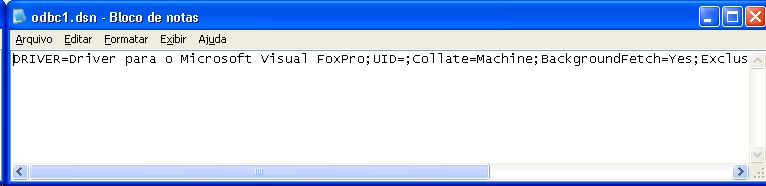
d - Selecionar todo o conteúdo da linha, copiar para a área de transferência (CTRL + C) e colar (CTRL + V) no campo Connection String do iContNFe ConfigExtractor.
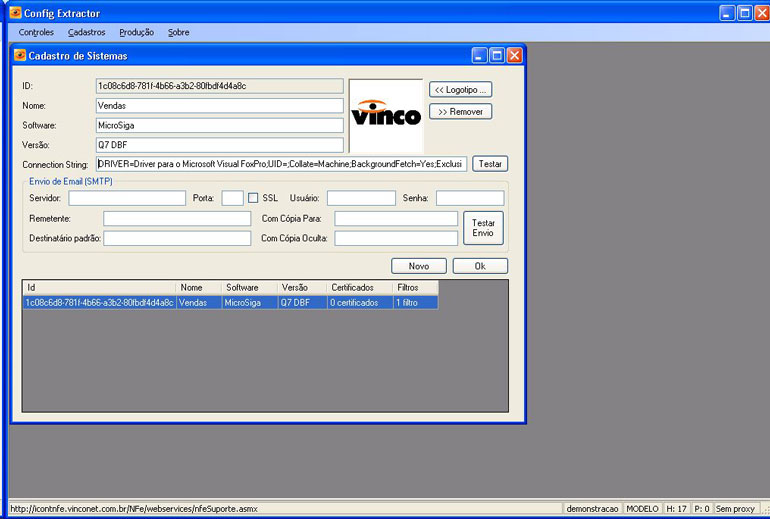
- Detalhes
- Escrito por olavo
- Publicado: 16 Maio 2014
- Última atualização: 26 Agosto 2019